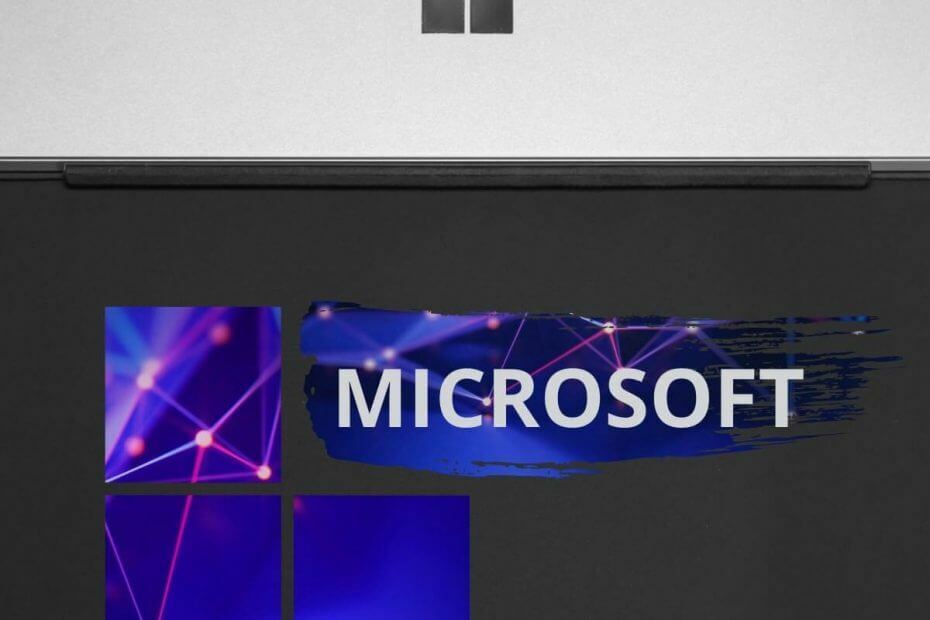
Ovaj softver će održavati i pokretati upravljačke programe, čime će se zaštititi od uobičajenih računalnih pogrešaka i kvara hardvera. Provjerite sve svoje upravljačke programe u 3 jednostavna koraka:
- Preuzmite DriverFix (ovjerena datoteka za preuzimanje).
- Klik Započni skeniranje pronaći sve problematične upravljačke programe.
- Klik Ažuriranje upravljačkih programa kako biste dobili nove verzije i izbjegli kvarove u sustavu.
- DriverFix je preuzeo 0 čitatelji ovog mjeseca.
Ako želite znati kako riješiti uobičajene probleme VMware mrežnog adaptera, došli ste na pravo mjesto.
Veliki broj korisnika naišao je na probleme sa svojim mrežnim adapterom VMware, što može izazvati puno stresa.
Cijeli razlog upotrebe VMware-a za virtualizaciju jest mogućnost postojanja supstrata softvera koji posreduje u operacijama između operativnog sustava i fizičkog hardvera vašeg računala.
Imati ovu sposobnost omogućuje vam rješavanje širokog spektra mogućih problema, bez rizika da oštetite cijelu postavku sustava.
Iz tog ćemo razloga u današnjem članku razgovarati o tome kako riješiti najčešće probleme s kojima se susrećete prilikom upotrebe VMware-a na vašem računalu sa sustavom Windows 10. Pročitajte kako biste saznali više detalja.
Evo kako riješiti uobičajene probleme VMware mrežnog adaptera
VMware mrežni adapter ne radi

- Otvorena VMware.
- Idite na Postavke izbornik -> odaberite Mreža tab.
- Unutar Mreža kartica -> poništite okvir pored opcije Zahtijevaj autentifikaciju.
- Ovo bi trebalo riješiti vaš problem.
VMware mrežni adapter nije povezan

Postoji nekoliko načina za rješavanje ovog problema, ovisno o detaljima vaših okolnosti. Da biste riješili ovaj problem, isprobajte ove metode:
- Povećajte broj porta za svoj virtualni prekidač i ponovo pokrenite računalo hosta da biste primijenili promjene (preporučuje se da povećate broj priključaka za sve hostove u DRS klasteru).
- Stvorite novi virtualni prekidač i distribuirajte virtualne strojeve i priključke između njih.
- Ako upotrebljavate NIC udruživanje -> provjerite je li vrijednost politike uravnoteženja opterećenja jednaka na svim ESXi / ESX domaćini.
- U slučaju da ste VLAN je konfiguriran -> provjerite je li dostupan na svim ESXi / ESX domaćini sadržane u klasteru.
- Postavi Obavijesti prekidače opcija pronađena unutra NIC udruživanje do Da.
Tražite li najbolji preglednik za VMware web klijenta? Evo top 3
VMware mrežni adapter se ne prikazuje

Ako se vaš mrežni adapter VMware ne prikazuje u prozoru mrežnih veza, ovaj je problem možda uzrokovan prekidom napajanja ili iznenadnim isključivanjem vašeg poslužitelja.
Da biste to riješili, preporučuje se da vratite sustav na prethodnu verziju prije nego što se problem pojavio:
- Klik Pretraživanje Cortane kutija -> vrsta Stvorite točku vraćanja -> odaberite glavni rezultat koji se zove Svojstva sustava.
- Unutar Kartica Zaštita sustava -> kliknite Vraćanje sustava dugme.
- Slijedite upute na zaslonu da biste dovršili postupak vraćanja.
Općeniti kvar mrežnog adaptera VMware

- Pritisnite Win + X tipke -> odaberi PowerShell (administrator).
- Upišite sljedeće naredbe i pokrenite svaku od njih:
ipconfig / puštanje
ipconfig / obnoviti
ipconfig / flushdns
netsh int ip reset c: tcp.txt
netsh winsock resetiranje
3. Ponovo pokrenite računalo.
Zaključak
Slobodno nas obavijestite ako vam je ovaj vodič pomogao riješiti problem s mrežnim adapterom VMware ili ako imate prijedloge.
To možete učiniti pomoću odjeljka za komentare koji se nalazi ispod ovog članka.
PROČITAJTE I:
- [FIX] Nemate prava pristupa ovoj datoteci VMware pogreška
- VMware se ne može povezati s internetom [FULL FIX]
- 3 najbolja antivirusna programa za VMware


